Çoğu insan nasıl yapılacağını sorardı iPod'u Kurtarma moduna geçirin iOS cihazlarını güncelleyemedikleri veya geri yükleyemedikleri zaman. Bu makalede, iPod touch'ın Kurtarma moduna nasıl adım adım girip çıkacağını göstereceğiz. Ayrıca, iPod touch'ınızın Kurtarma modunda takılı kalması durumunda da faydalı ipuçları sunuyoruz.
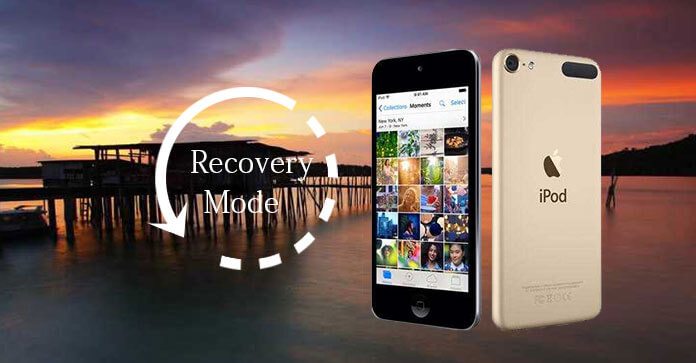
iPod Kurtarma modu, cihazı yeni bir işletim sistemiyle yenilemek için kullanılan bir iBoot durumudur. Bu yöntem genellikle eski iOS'ın bir şekilde hasar görmesi veya cihazın iTunes ile yükseltilmesinden kaynaklanmaktadır.
Cihazın ürün yazılımını değiştirmek veya iOS'u veya iPhone, iPod touch'ınızı güncellemek istiyorsanız iPad, iTunes'da bile görünmez veya iPhone, iPad, iPod'unuz yanıt vermezse iOS'unuzu eski sürüme geçirebilirsiniz. Ardından iPhone / iPad / iPod'u kurtarma moduna geçirmeniz gerekir. Cihazınız kurtarma moduna girdikten sonra geri yükleme işlemine geçebilirsiniz.
İOS'u güncellemeniz, iPod ürün yazılımını değiştirmeniz veya iPod vb. İTunes'da vb. Görünmemesi gerektiğinde, iPod için iOS'u eski sürüme geçirmeyi seçebilirsiniz. Ardından iPod'u Kurtarma moduna geçirmelisiniz. Ancak, iPod Kurtarma moduna girdiğinde, geri yükleme işlemine devam etmeniz gerekir. Yani iPod'dan alınan mevcut veriler ve bilgiler tamamen ortadan kalkacaktı. İlk başta iPod touch'ınızı yedeklemeniz daha iyi olur.
1. AdımİPod touch'ınızı kapatın. Kaydırıcı ekranda görünene kadar "Uyku / Uyandırma" düğmesini (Yan düğme olarak da bilinir) yaklaşık 3-4 saniye basılı tutun. Ardından iPod touch'ınızı kapatmak için kaydırın.

Notlar: Yukarıdaki yolu kullanarak iPod touch'ı kapatamıyorsanız, "Uyku / Uyandırma" ve "Ev" düğmelerini aynı anda basılı tutun. Cihaz kapatıldığında her iki düğmeyi de bırakın.
2. Adım Yıldırım USB kablosunu iPod touch ile bağlamayın, kablonun diğer ucunu bilgisayarınızın USB bağlantı noktasına bağlayın.
3. AdımAna Ekran düğmesini yaklaşık 10 saniye veya daha uzun süre basılı tutarken, "iTunes'a Bağlan" ekranını görene kadar yıldırım USB kablosunu iPod'unuza bağlayın. Bunu gördüğünüzde Ana Sayfa düğmesini bırakabilirsiniz.
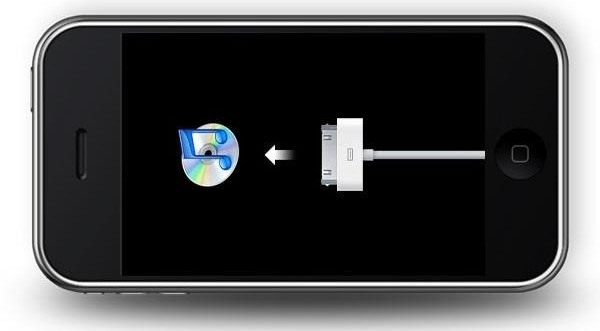
4. AdımEn son iTunes'u bilgisayarda başlatın. Kurtarma Moduna giren ve kullanmak için önce geri yüklenmesi gereken bir iPod olduğunu belirten bir iTunes mesajı görmelisiniz. İPhone'u geri yüklemeyi veya iPhone'u güncellemeyi seçin.
5. AdımİPod touch'ınız Kurtarma moduna geçti. Cihazı geri yüklemek için iTunes'u kullanın. "İTunes'a Bağlan" ekranını görmüyorsanız yeniden başlayın.
İPod touch Kurtarma modundan çıkmak basittir ancak Kurtarma modunun kişiler, mesajlar, fotoğraflar, videolar gibi tüm verileri kaybetmenize izin vereceğini lütfen unutmayın. Tüm dosyalar silinecektir. Eğer hiç iPod'u iTunes'a yedekledim veya iCloud, bu bir soru değil.
1. AdımKurtarma modundayken iPod'u bilgisayarınızdan çıkarın. Şimdi, iPod cihazını kapatın. Uyut / Uyandır düğmesini basılı tutun. Sonra kapatmak için kaydırın. Başarısız olursa, iPod touch'ı kapatmak için Uyku / Uyanma ve Ana Ekran düğmelerini aynı anda basılı tutun.
2. Adım'Ana Sayfa' düğmesini basılı tutmaya devam ederken iPod'u USB kablosuyla bağlayın. İTunes logosunu ve USB kablosunun grafiğini görene kadar düğmeyi bırakmayın.
İPod'um neden Kurtarma modunda takılı kaldı? Bir çok neden var:
Endişelenme. İPod'unuz Kurtarma modunda takılı kaldığında, FoneLab'i kullanabilirsiniz - iOS Sistem Kurtarma yardımcı olmak için program.
1. AdımİOS Sistem Kurtarma'yı başlat
FoneLab'ı indirin ve yükleyin. İPod'unuzu USB kablosuyla bilgisayara bağlayın. Arayüzdeki "iOS Sistem Kurtarma" seçeneğini seçin.

2. AdımİPad kurtarma modunu algılama
"Başlat" düğmesine basın. Ardından iOS Sistem Kurtarma, iPod'unuzun Kurtarma modunda takılı kaldığını algılar.

3. AdımİOS ürün yazılımını indirin
Program yakında iPod modelinizi tespit edecektir. Ardından uygun iPod ürün yazılımını indirmek için "Onar" düğmesine tıklayın.

Ardından ürün yazılımı hızlı bir şekilde indirilecektir.

4. AdımKurtarma modunda takılı kalan iPod'u düzeltme
Ürün yazılımı indirme işlemi tamamlandığında iOS Sistem Kurtarma, Kurtarma modunda sıkışan iPad'i otomatik olarak düzeltebilir ve iPad'i Kurtarma modundan hızlı bir şekilde çıkarabilir.

Kurtarma modunda sıkışmış iPod'u çözme hakkında daha fazla bilgi için videoyu izleyebilirsiniz:


Bu makalede, size esas olarak iPod Kurtarma modu hakkında her şeyi gösteriyoruz. İPod'u Recovery mdoe'ye nasıl koyacağımızı ve iPod'u Kurtarma modundan nasıl çıkaracağımızı açıklıyoruz. İPod'unuz Kurtarma modunda takılı kalırsa FoneLab - iOS Sistem Kurtarma'yı kullanabilirsiniz.